OneNote サブページを作成する方法 [OneNote]
OneNote サブページを作成する方法
サブページを作成する
サブページにしたい [ページ] を右クリックして [サブページにする] をクリックします。
"OneNote2021422-63-1"
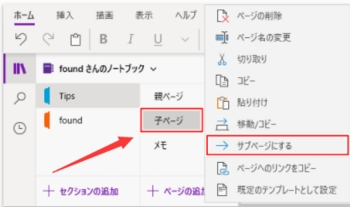
1 つ上のページが親になり、そのサブページになります。
"OneNote2021422-63-2"
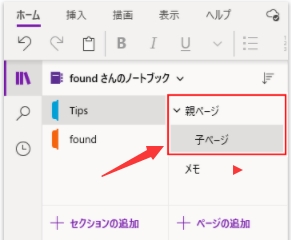
サブページは 1 階層まで作成できると思われます。操作してみると 2 階層以上作成できそうですが、動作が不安定なので不具合の可能性があります。
CtrlやShiftキーを押しながらページをクリックすると複数選択できます。その状態で操作すると、まとめてサブページにできます。
OneNoteサブページが作成されている [親ページ] や [サブページ] の下にページを追加すると、自動でサブページとして作成されます。
ショートカットキーはCtrl + Alt + Shift + Nです。
"OneNote2021422-63-3"
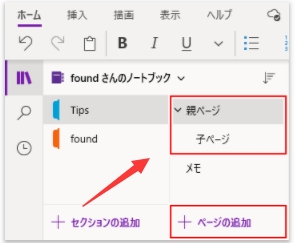
OneNoteサブページを操作する
親ページの [▼] をクリックして展開や縮小ができます。
作成直後は反応しないことがあります。
"OneNote2021422-63-4"
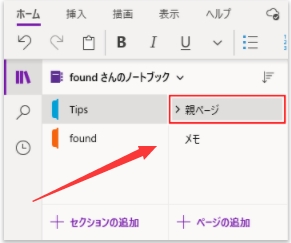
親ページをドラッグして移動すると、サブページも含めて移動できます。
メニューからコピーや削除するときはメッセージが表示され、親ページだけかサブページも含めるかを選択できます。
"OneNote2021422-63-5"
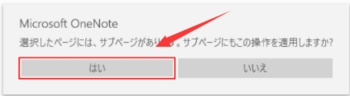
サブページを解除する
解除したい [サブページ] を右クリックして [サブページのレベルを上げる] をクリックします。
"OneNote2021422-63-6"
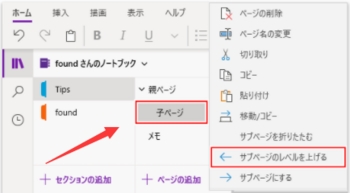
サブページが解除されます。
"OneNote2021422-63-7"
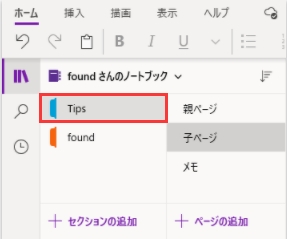
CtrlやShiftキーを押しながらページをクリックすると複数選択できます。その状態で操作すると、まとめて解除できます。
サブページを作成する
サブページにしたい [ページ] を右クリックして [サブページにする] をクリックします。
"OneNote2021422-63-1"
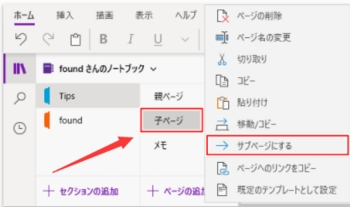
1 つ上のページが親になり、そのサブページになります。
"OneNote2021422-63-2"
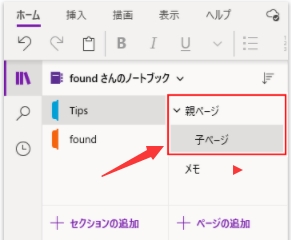
サブページは 1 階層まで作成できると思われます。操作してみると 2 階層以上作成できそうですが、動作が不安定なので不具合の可能性があります。
CtrlやShiftキーを押しながらページをクリックすると複数選択できます。その状態で操作すると、まとめてサブページにできます。
OneNoteサブページが作成されている [親ページ] や [サブページ] の下にページを追加すると、自動でサブページとして作成されます。
ショートカットキーはCtrl + Alt + Shift + Nです。
"OneNote2021422-63-3"
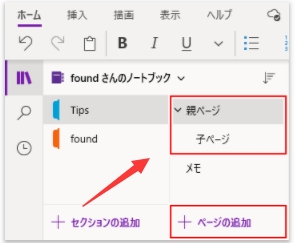
OneNoteサブページを操作する
親ページの [▼] をクリックして展開や縮小ができます。
作成直後は反応しないことがあります。
"OneNote2021422-63-4"
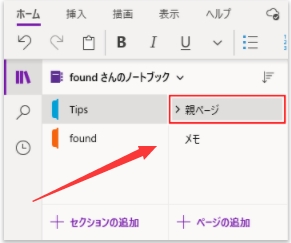
親ページをドラッグして移動すると、サブページも含めて移動できます。
メニューからコピーや削除するときはメッセージが表示され、親ページだけかサブページも含めるかを選択できます。
"OneNote2021422-63-5"
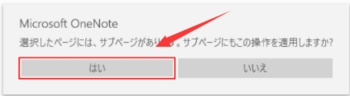
サブページを解除する
解除したい [サブページ] を右クリックして [サブページのレベルを上げる] をクリックします。
"OneNote2021422-63-6"
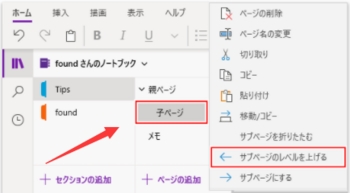
サブページが解除されます。
"OneNote2021422-63-7"
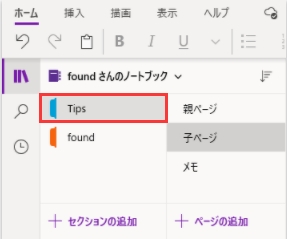
CtrlやShiftキーを押しながらページをクリックすると複数選択できます。その状態で操作すると、まとめて解除できます。
Excel 数式のコピー(オートフィル)とフォームを利用した入力 [Excel]
Excel 数式のコピー(オートフィル)とフォームを利用した入力
数式のコピーもオートフィルを使うと便利です。
数式が入力されている E3セルをアクティブにして、右下のフィルハンドルをドラッグします。
"Excel-2021-4-22 302-1"
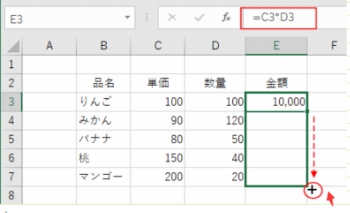
数式がコピーされました。
"Excel-2021-4-22 302-2"
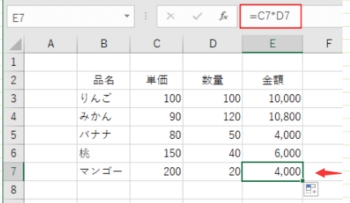
E3セルを選択して、フィルハンドルをダブルクリックすると、左列のデータが入力されているセルと、同じ行まで下側にコピーされます。
"Excel-2021-4-22 302-3"
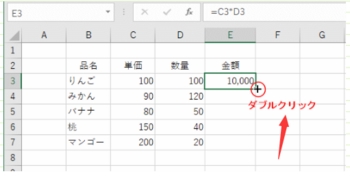
数式がコピーされました。
"Excel-2021-4-22 302-4"
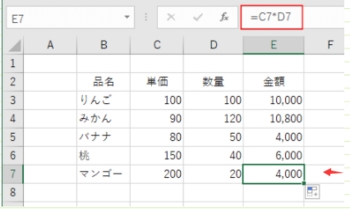
項目数が多くなると、入力時に横スクロールをして入力し、次の行(レコード)では左端へ戻るといった作業になります。
また、途中に関数で表引きしたり、計算した列があれば飛ばして入力しなければならず、ちょっと煩わしく感じます。
VBAを使って、入力用のユーザーフォームを作成すればいいのでしょうが、ちょっと面倒という時には一般機能のフォームが利用できます。
【操作手順】
データの項目、計算式等を5行ほど入力しておきます。(*1)
(*1)5行ほど計算式が入力されていれば、次の行(レコード)にデータが入力されると自動的に数式も入力されるからです。
また、あらかじめすべての行に数式を入力していたら、[新規]ボタンで入力したい行が選択できなくなります。
(数式の入力されている最下行の次が新規とみなされるため)
この機能を利用するには[ツール]→[オプション]の[編集]タブにある「リスト形式および数式を拡張する」にチェックを入れておきます。
データの入力時に、データ表内のセルをアクティブに(選択)します。
【データ】→【フォーム】を選択します。
入力用のフォームが表示されます。関数が入力されている部分は入力できないようになっています。
単価と売上金額の部分が数式が入力されている項目です。
"Excel-2021-4-22 302-5"

データを追加する時は[新規]ボタンをクリックして、各項目データを入力します。
最終行に入力データが追加されます。
入力時の項目移動は[Tab]キーで行うか、マウスで選択します。
[Enter]キーを押すとレコードの入力が完了したことになり、次のレコードの入力へ移ります。
数式のコピーもオートフィルを使うと便利です。
数式が入力されている E3セルをアクティブにして、右下のフィルハンドルをドラッグします。
"Excel-2021-4-22 302-1"
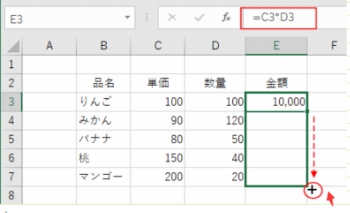
数式がコピーされました。
"Excel-2021-4-22 302-2"
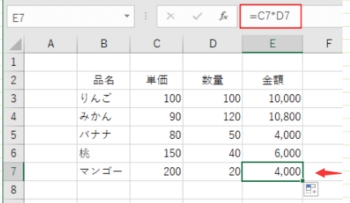
E3セルを選択して、フィルハンドルをダブルクリックすると、左列のデータが入力されているセルと、同じ行まで下側にコピーされます。
"Excel-2021-4-22 302-3"
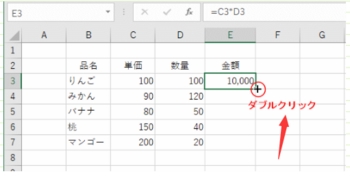
数式がコピーされました。
"Excel-2021-4-22 302-4"
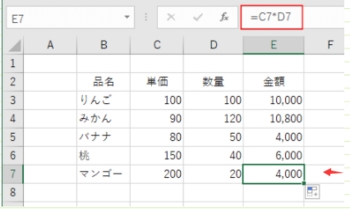
項目数が多くなると、入力時に横スクロールをして入力し、次の行(レコード)では左端へ戻るといった作業になります。
また、途中に関数で表引きしたり、計算した列があれば飛ばして入力しなければならず、ちょっと煩わしく感じます。
VBAを使って、入力用のユーザーフォームを作成すればいいのでしょうが、ちょっと面倒という時には一般機能のフォームが利用できます。
【操作手順】
データの項目、計算式等を5行ほど入力しておきます。(*1)
(*1)5行ほど計算式が入力されていれば、次の行(レコード)にデータが入力されると自動的に数式も入力されるからです。
また、あらかじめすべての行に数式を入力していたら、[新規]ボタンで入力したい行が選択できなくなります。
(数式の入力されている最下行の次が新規とみなされるため)
この機能を利用するには[ツール]→[オプション]の[編集]タブにある「リスト形式および数式を拡張する」にチェックを入れておきます。
データの入力時に、データ表内のセルをアクティブに(選択)します。
【データ】→【フォーム】を選択します。
入力用のフォームが表示されます。関数が入力されている部分は入力できないようになっています。
単価と売上金額の部分が数式が入力されている項目です。
"Excel-2021-4-22 302-5"

データを追加する時は[新規]ボタンをクリックして、各項目データを入力します。
最終行に入力データが追加されます。
入力時の項目移動は[Tab]キーで行うか、マウスで選択します。
[Enter]キーを押すとレコードの入力が完了したことになり、次のレコードの入力へ移ります。



